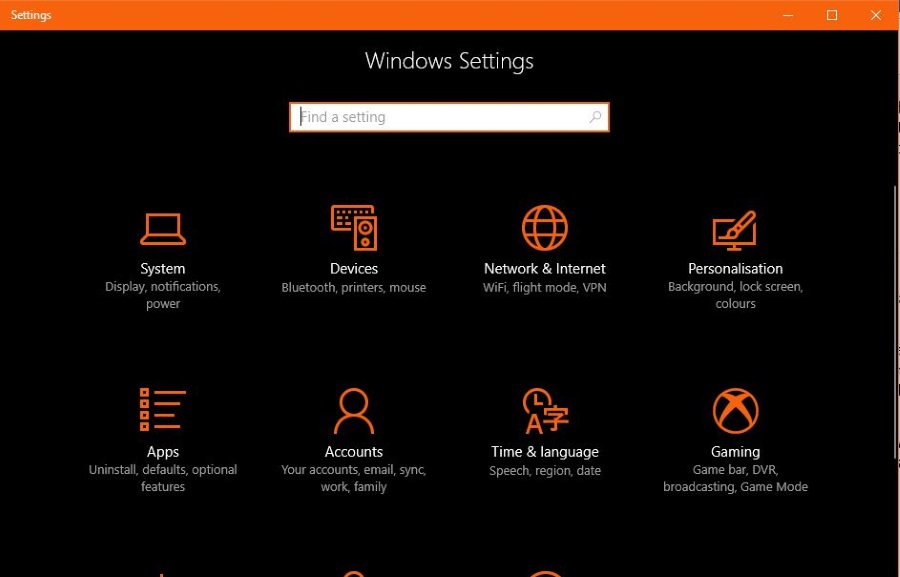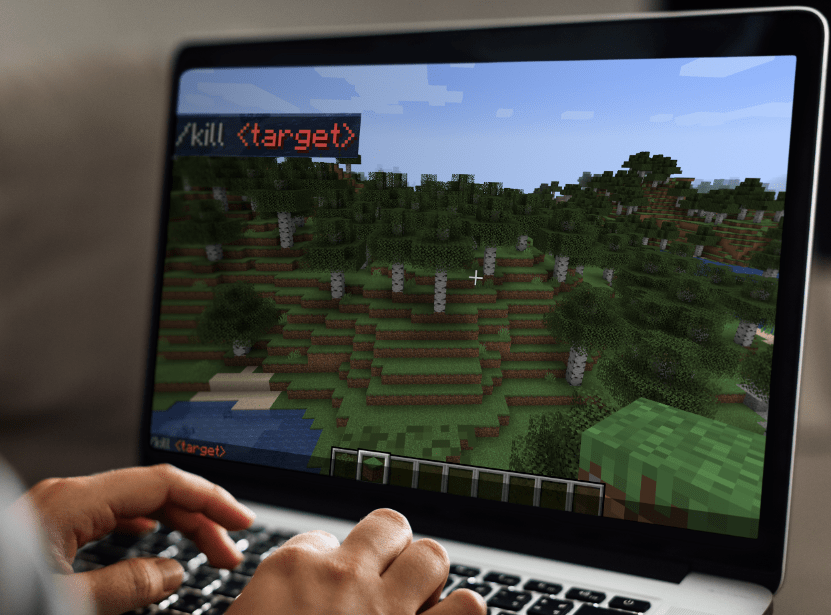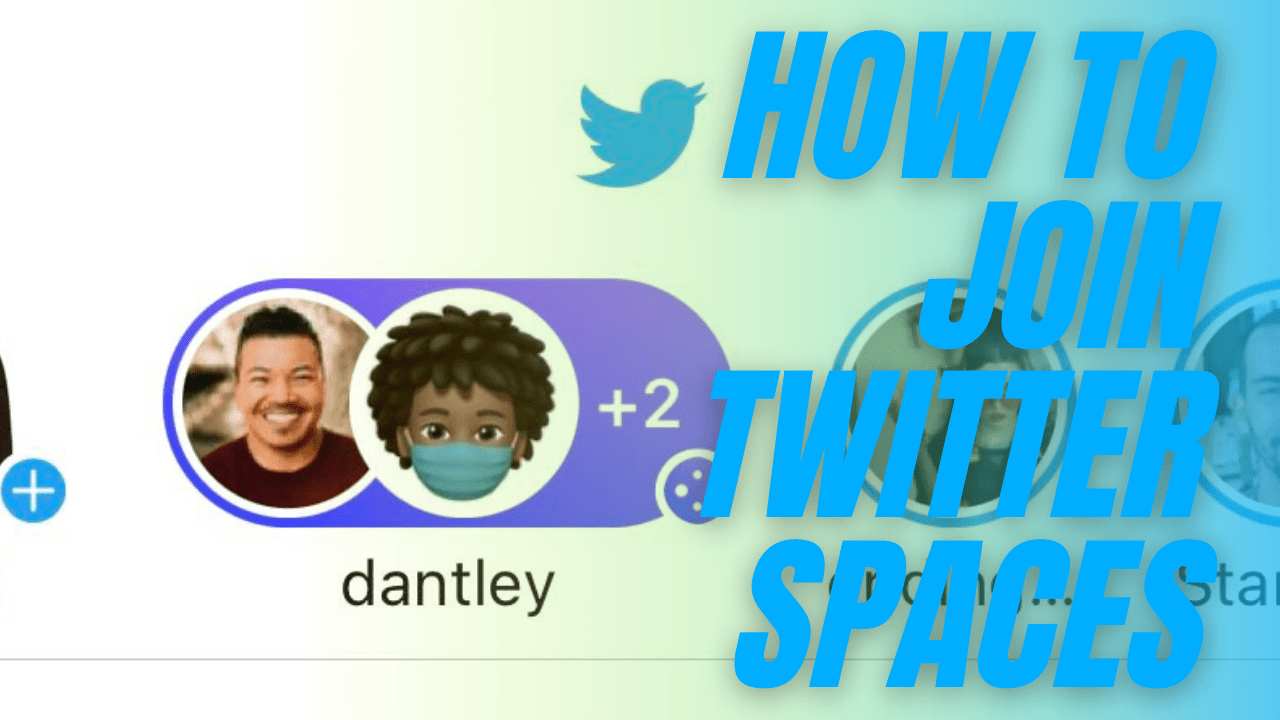Kindle Fire HDX'e Firefox Nasıl Kurulur
Web'de arama yapmak söz konusu olduğunda seçeneklere sahip olmayı seviyorum. Kindle Fire HDX Silk'e önceden yüklenmiş olarak gelen yerleşik Web tarayıcısı fena değil, ama dediğim gibi - seçenekler.

Firefox'u Kindle HDX'inize kurmak için önce cihazınızda bazı ayarları etkinleştirmeniz gerekir.
HDX'inizi alın ve işe başlayalım.
Ayarlar
- Seçeneklere erişmek için Kindle Fire HDX'inizin üstünden aşağı kaydırın > “Ayarlar”a dokunun.
- "Uygulamalar" a gidin.
- Bu alt menünün sağ üst kısmındaki “Bilinmeyen Kaynaklardan Uygulamalara İzin Ver” seçeneğine dokunun. Kaydırma düğmesini üstteki "Açık" konumuna getirin. (İzin verildiğinde turuncuya döner.)
Yüklemeniz gereken Firefox sürümü Aurora'dır. Bu, mobil geliştirici sürümüdür ve kişisel olarak kullandığım için çalıştığını biliyorum. Diğer tüm sürümler yalnızca Google Play üzerinden kullanılabilir.
Not: Doğrudan bir APK (Android Uygulaması) indirme sitesinden yüklememe rağmen, orijinal Firefox her çalıştırmayı denediğimde sonlandırılmaya devam etti. Bu yüzden buna karşı uyarıyorum. Kindle cihazlarını çalıştıran işletim sistemi olan Fire OS, Android tabanlıdır.
- Silk Browser'ınızı Kindle Fire HDX'inizin ana ekranında veya Apps konumunuzdan açın. Şimdi Kindle'ınızda Firefox Aurora'yı almak için indirme sitesine gideceksiniz.
Firefox Aurora'yı indirin
- Mozilla'ya gidin ve Firefox Aurora'nın geliştirici sürümünü buradan indirin.

- Kindle Fire HDX'inizin altında bir açılır pencere açılır: "Bu tür dosyalar cihazınıza zarar verebilir. Yine de fennec-47.0a2.multi.android-arm.apk dosyasını saklamak istiyor musunuz?"
- Tamam'a dokunun.
- Ekranın sol alt köşesinde bir indirme uyarısı belirir. (HDX'iniz patlamayacak. Sorun değil, bu konuda bana güvenebilirsiniz.)
- Menüyü Kindle HDX'in üstünden aşağı kaydırın ve yüklemek için indirmeye dokunun.
- Aurora'yı yüklemeden önce cihazınız sizi nazikçe uyarır. Sadece Aurora'nın belirli Gizlilik ve Cihaz Erişimi özelliklerine erişim kazandığını söylüyor. Yine, sorun değil.
- Sağ alt köşedeki Yükle düğmesini seçin.
- Aurora Firefox tarayıcısının kurulduğunu göreceksiniz. Ardından, kurulumun başarılı olduğunu size bildirir.
- Sağ alt köşedeki Aurora tarayıcısını açın veya "Bitti"yi seçin. Aurora simgesi artık Kindle Fire ana ekran menünüzdedir ve Uygulamalarınızda görünür.
Bu kadar! Artık Kindle Fire HDX'inizden Web'de gezinirken seçebileceğiniz birden fazla tarayıcınız var. Artık hangisini tercih ederseniz, Firefox veya Silk'i seçme özgürlüğüne sahipsiniz. Seçimlerin olması güzel, değil mi?